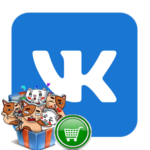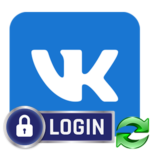Управление группой в ВК
Социальная сеть ВКонтакте радует обилием своих инструментов, благодаря которым, пользователи могут не только общаться, но и развивать свой бизнес. Группа ВК — отлично подходит для этого. В этой статье мы детально расскажем вам о том, как управлять группой ВК.
Создание сообщества
Создать свой паблик ВК сегодня может абсолютно любой юзер социальной сети. Для многих, этот процесс является уже обычным делом, ведь человек может быть владельцем сразу нескольких групп. Для того, чтобы паблик радовал своей эффективностью, необходимо отнестись с ответственностью к его созданию:
- Авторизуйтесь в вашем персональном профиле ВКонтакте.
- Перейдите в раздел «Сообщества» и нажмите на кнопку «Создать сообщество».
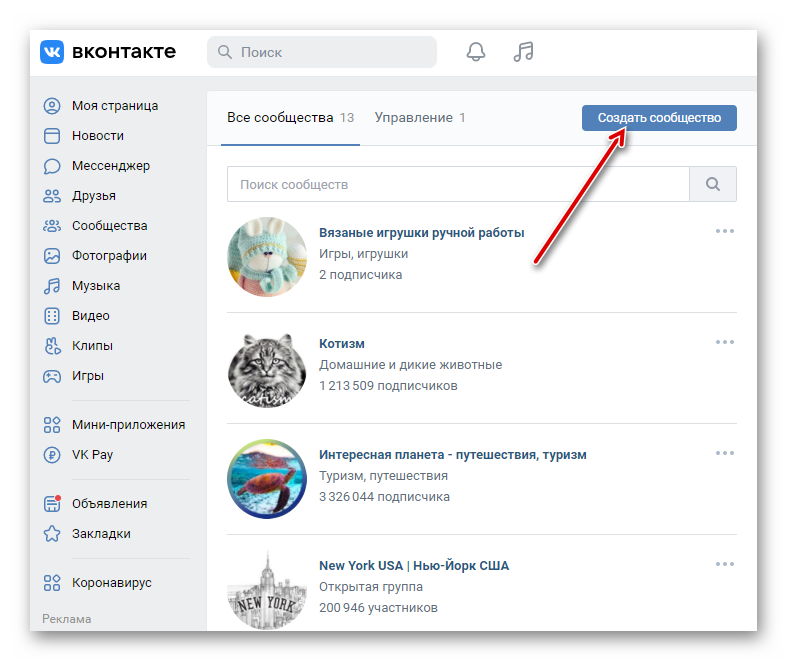
- Выберите тип вашей группы.
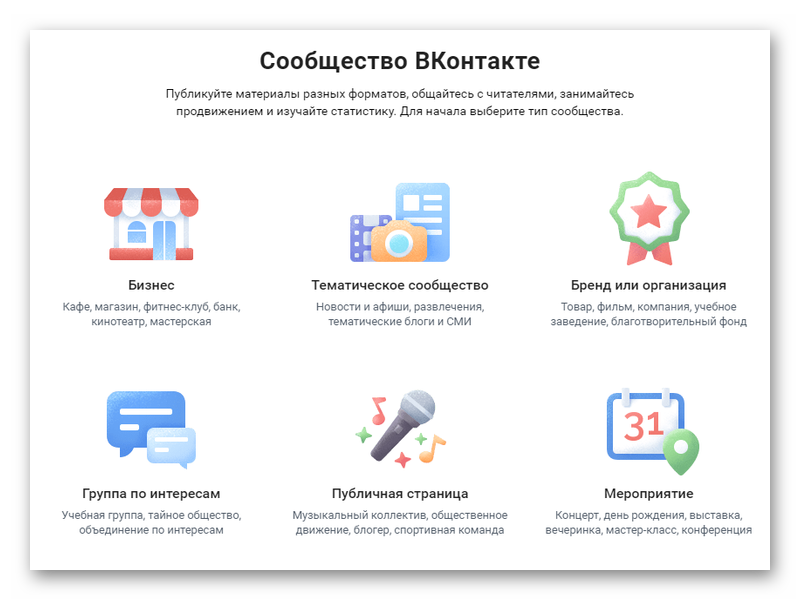
- Введите ее название и краткое описание.
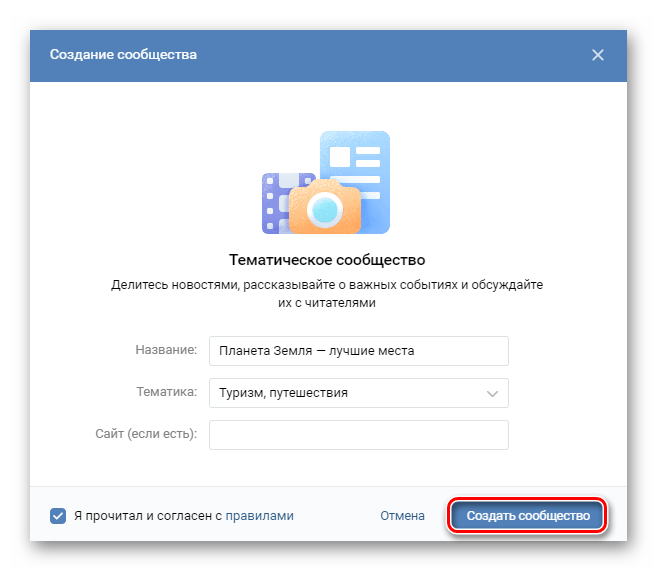
- Откройте ваш паблик. Создайте уникальный дизайн (либо загрузите изображения с интернета).
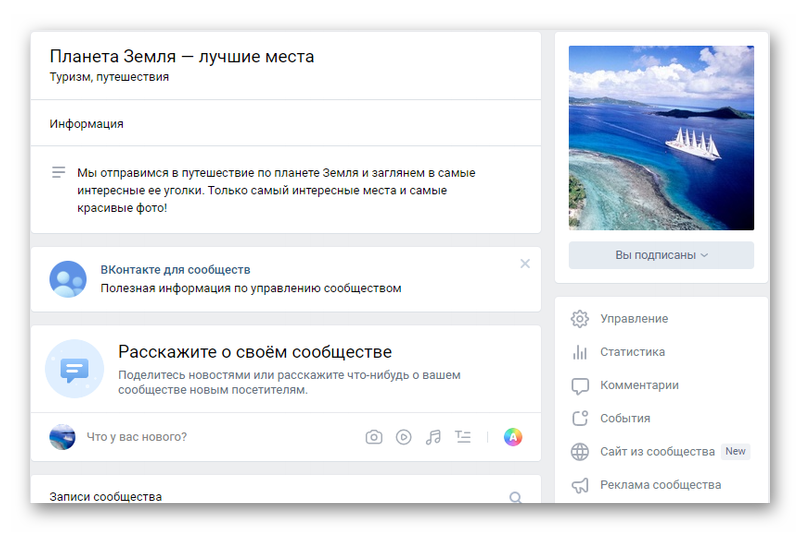
- Сделайте первые публикации и начинайте приглашать первых подписчиков.
Таким образом, вам удалось создать персональное сообщество, с помощью которого, вы можете публиковать контент, продавать свои товары или услуги.
Что входит в понятие управления группой
Управлять пабликом — значит быть ее руководителем. Вы можете обладать разными полномочиями. Наибольшими правами обладают владельцы сообществ, но вы также можете быть администратором, модератором или редактором. Администраторы обладают, в плане управления пабликом, теми же полномочиями, что и владельцы.
В частности, они могут:
- менять название группы или ее описание;
- вместо ID-адреса ввести тематическое сочетание букв и цифр;
- создавать обложки и менять аватар;
- отключать или включать блоки в настройках сообщества;
- размещать рекламные материалы, либо запускать рекламу сообщества;
- управлять списком участников (блокировать, либо назначать руководителями);
- выполнять роль модератора (удалять, редактировать комментарии и предложенные записи других участников).
Как управлять сообществом, если вы являетесь создателем
Чтобы полностью управлять пабликом, в том числе, иметь возможность передавать права другим пользователям, необходимо быть владельцем сообщества. «Командный центр» любого паблика находится в странице «Управление». Перейти сюда, можно посредством нажатия одноименной кнопки, которая располагается в блоке инструментов справа.
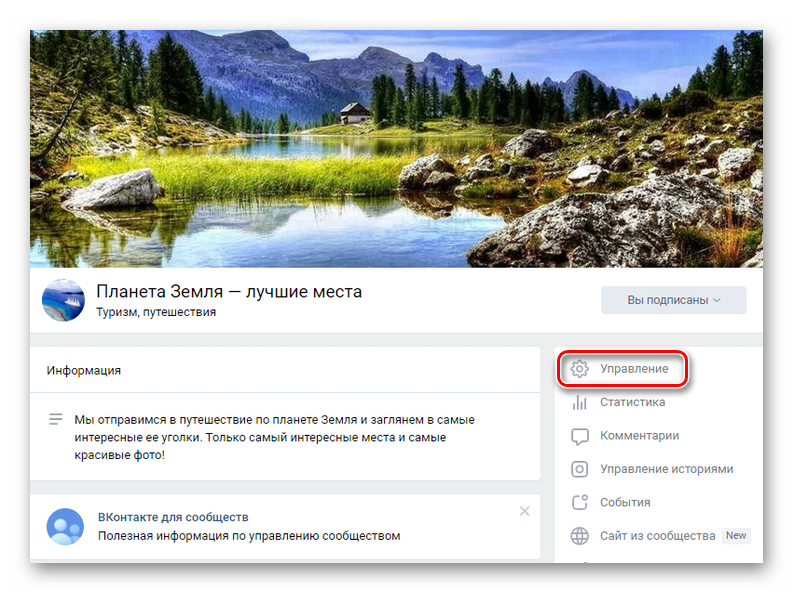 После нажатия на нее вы, по умолчанию, перейдете в окно основных настроек паблика. Здесь вы можете изменить его название, описание, адрес, загрузить обложку. Обратите внимание на панель инструментов справа. Следующим подпунктом основных настроек является вкладка «Разделы».
После нажатия на нее вы, по умолчанию, перейдете в окно основных настроек паблика. Здесь вы можете изменить его название, описание, адрес, загрузить обложку. Обратите внимание на панель инструментов справа. Следующим подпунктом основных настроек является вкладка «Разделы».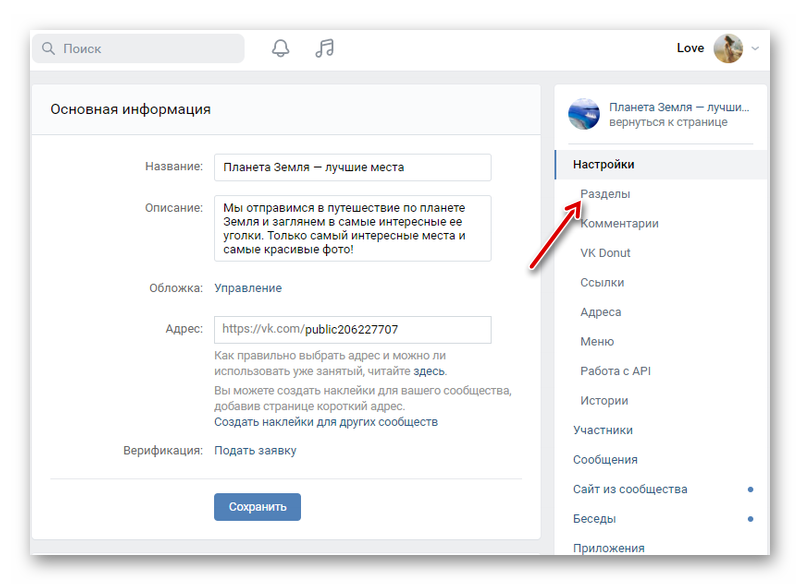
Посетить его необходимо руководителю любого сообщества, так как здесь вы сможете включить или отключить разделы в вашем сообществе. К примеру, если вам не нужны обсуждения, то вы можете их спокойно отключить. Выберите местоположение ваших блоков, чтобы пользователи могли сразу обратить внимание на определенную информацию.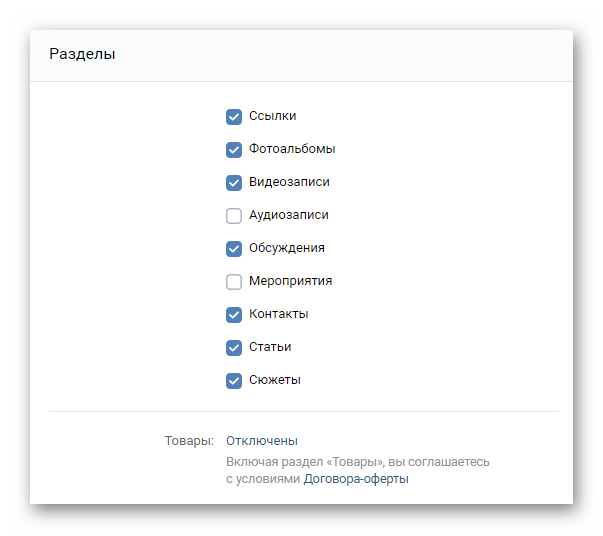
В пункте «Комментарии» вы сможете включить или отключить возможность оставлять свои комментарии для пользователей. Также, здесь вы сможете настроить фильтр нецензурных выражений.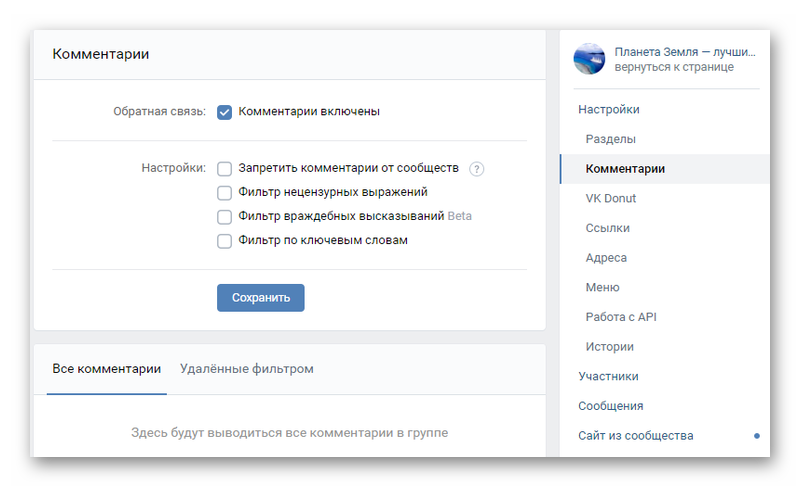
Также, если у вас или у вашей компании есть свой сайт, вам следует обратить внимание на вкладку «Ссылки». Здесь вы сможете оставить ссылку на свой ресурс и, таким образом, привлекать дополнительный трафик или потенциальных покупателей.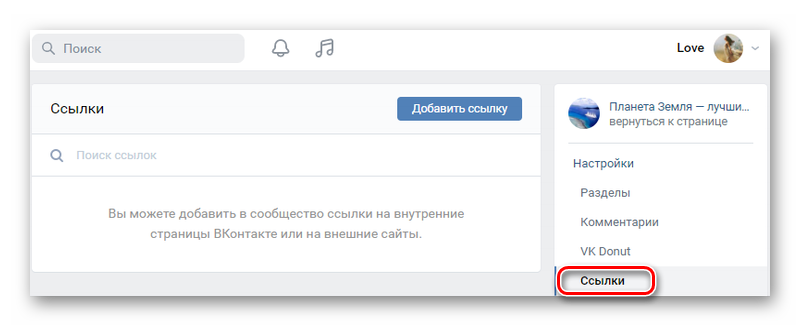
Если вы новичок, то во вкладке «Работа с API» вы вряд ли сможете найти что-то для себя полезное. Этот раздел сделан для опытных пользователей, где вы можете настроить ключи доступа, а также Long Poll и Callback.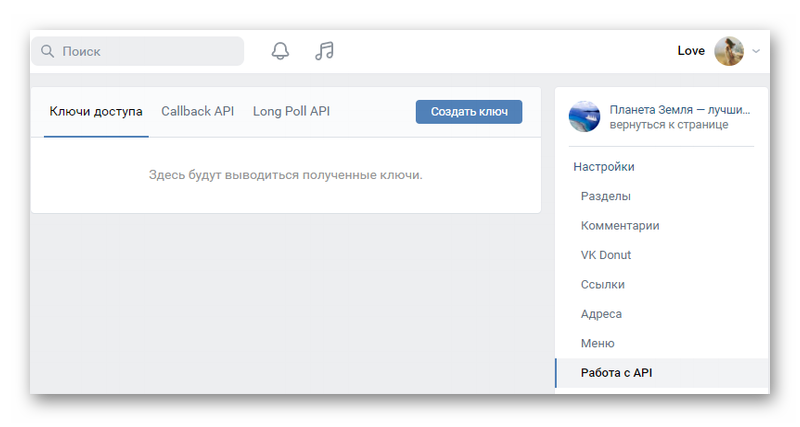
В следующем разделе «Участники», вы можете применять настройки, которые касаются подписчиков вашего сообщества. Здесь вы можете удалить участника, либо назначить его руководителем. Также, есть возможность отправки человека в «Черный список» — перечень пользователей, которым запрещено просматривать любую информацию о паблике, видеть его записи и материалы.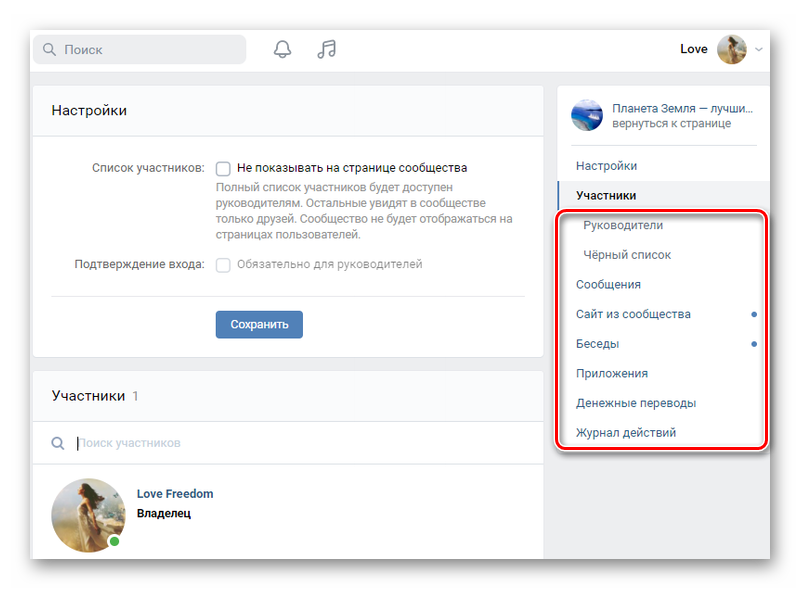
Переходим к следующему разделу, который называется «Сообщения». Если вы занимаетесь продажей товаров и услуг, то включение данного инструмента просто необходимо. В этой вкладке вы как раз и сможете не только активировать эту функцию, но и настроить ее. Вы можете настроить приветственную речь, которая будет встречать пользователя, когда он нажмет на кнопку «Сообщения».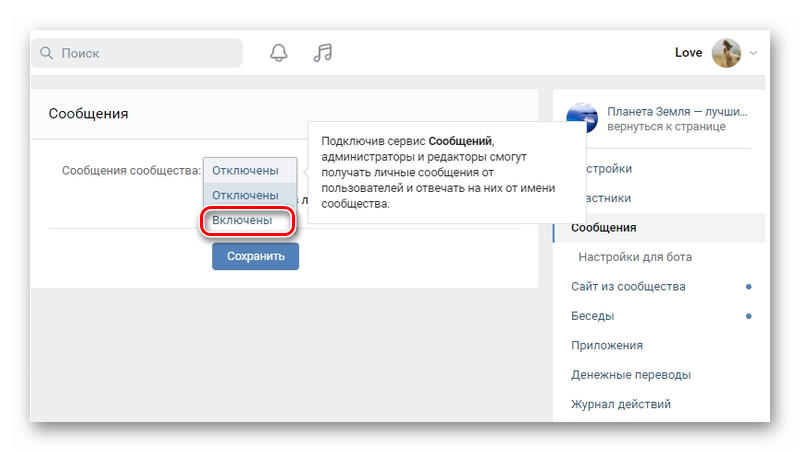
Несколько лет назад социальная сеть ввела в меню пункт «Приложения». Здесь вы можете подобрать приложение, которое будет помогать в управлении или в продвижении сообщества. Вы можете добавить приложение «Донаты», чтобы получать безвозмездные денежные вознаграждения.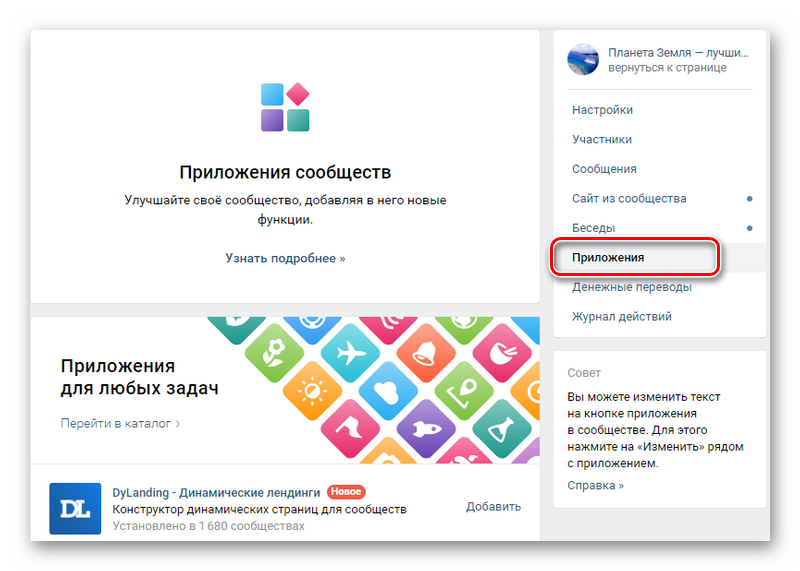
Вернемся на главную страницу паблика. В блоке справа перейдите во вкладку «Статистика». Естественно, если вы только создали сообщество, то все показатели будут низкими. Но, если вы успешно ведете паблик и извлекаете из него какую-либо для себя выгоду, то следить за статистическими показателями очень важно. Во-первых, вы сможете отслеживать те материалы, которые больше нравятся вашей целевой аудитории. Во-вторых, статистика позволяет понять, насколько продвижение вашей группы было эффективно.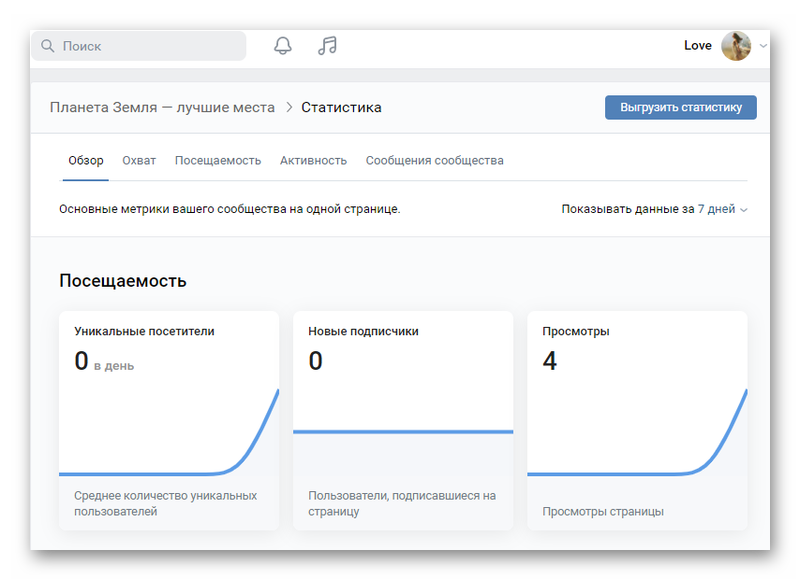
«Реклама сообщества» — отдельный раздел, в котором новичку разобраться можно, но вряд ли он сможет эффективно настроить встроенный инструмент продвижения в социальной сети. Если вы намерены всерьез заняться продвижением вашего сообщества, то воспользуйтесь услугами специалистов в данной сфере.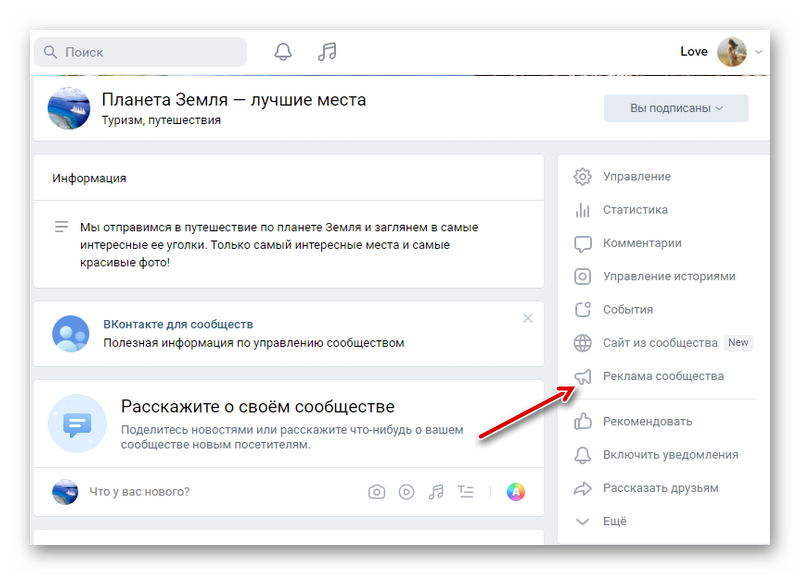
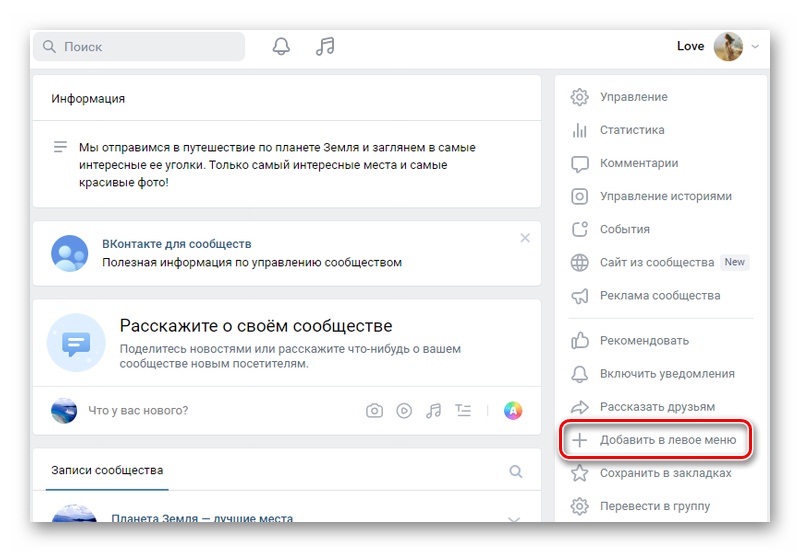
Если же вы создали публичную страницу, но по каким-либо причинам вам необходимо перевести ее в группу, то воспользуйтесь инструментом «Перевести в группу». Стоит отметить, что вы сможете перевести и наоборот группу в паблик. Но сделать это можно лишь раз в 30 дней и с тем условием, что число ваших подписчиков будет больше 10 000 человек.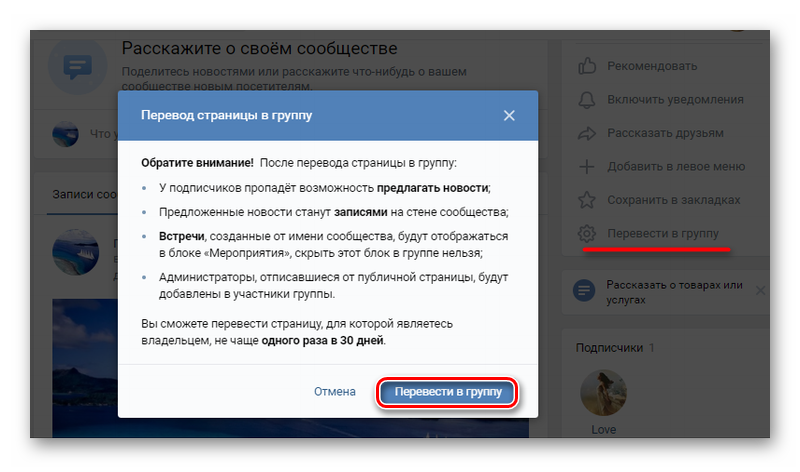
Как управлять группой при помощи мобильного приложения
Как показывает практика и опыт множества пользователей, управлять пабликом через компьютер намного удобнее, нежели с мобильного устройства. Но что делать, если нужно срочно изменить какой-либо параметр, под рукой лишь мобильное устройство?
Воспользоваться нашей инструкцией:
- Авторизуйтесь в вашем профиле ВК в мобильной программе. Скачать ее можно как в Google Play, так и в App Store.
- Обратите внимание на панель инструментов социальной сети, которая располагается в нижней части экрана. Нажмите на иконку четырех квадратов.
- Выберите вкладку «Сообщества» и найдите тот паблик, в котором вам нужно внести изменения.
- Чтобы открыть блок управления пабликом (который в компьютерной версии находится на главной странице сообщества), нажмите на значок трех точек, который располагается в правом верхнем углу.
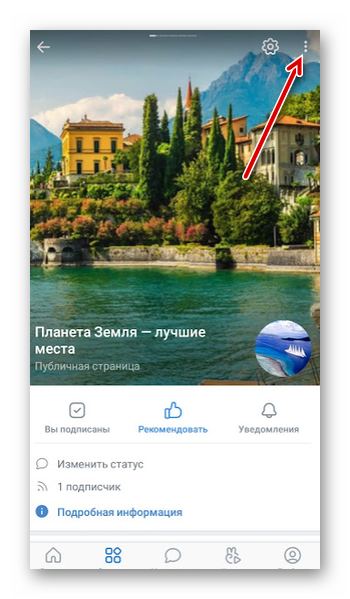
- Чтобы открыть вкладку «Управление», тапните на шестеренку.
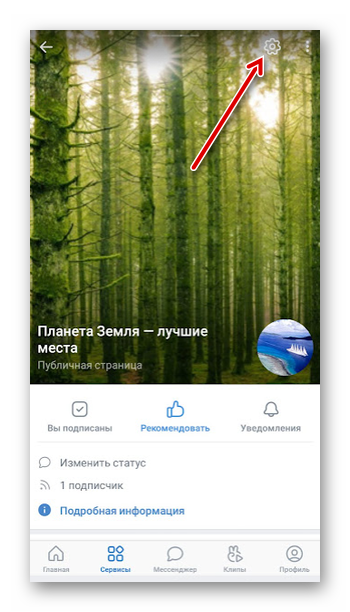
При помощи мобильного приложения вы не сможете воспользоваться всеми функциями соцсети, по отношению к паблику. К примеру, перевести группу в паблик и наоборот. Для этого, вам нужно открыть браузер и перейти в мобильную версию ВК. Авторизоваться и нажать в панели внизу «Полная версия». Таким образом, на вашем смартфоне вы сможете отобразить страницы ВКонтакте также, как они выглядят в основной версии.
Заключение
В этой статье мы рассказали вам как создать сообщество и как им управлять с ПК и мобильного устройства. Надеемся, что данная статья поможет вам эффективно руководить пабликом и извлечь из него максимальную прибыль.